물리 메모리가 아무리 많아도, Chrome만 쓰면 금세 램이 고갈되고 컴퓨터가 버벅거리는 경험, 다들 한 번쯤 해보셨을 겁니다. 아무리 탭을 닫아도, 확장 프로그램을 정리해도, 백그라운드 프로세스는 끈질기게 남아 시스템 자원을 갉아먹습니다. 크롬 브라우저를 사용하면 바로 이런 "보이지 않는 메모리 누수"가 문제인데요!! 이럴 때, 복잡한 설정 없이 간단히 실행만으로 해결할 수 있는 Firemin 인터넷 브라우저 최적화 프로그램이 있습니다.
Firemin은 일반적인 메모리 최적화 프로그램과는 다릅니다. Windows의 기본 API인 EmptyWorkingSet을 활용해, 프로그램이 점유한 메모리 중 당장 필요 없는 부분을 정리해주는 방식으로 작동합니다. 특히 Chrome처럼 메모리 점유가 높은 브라우저에 효과가 뛰어나며, 눈에 띄게 줄어드는 메모리 사용량을 확인할 수 있습니다. 설치도 간편하고, 설정도 직관적이라 초보자도 부담 없이 사용할 수 있는 것이 장점입니다.
그래서 오늘은 크롬 사용자에게 특히 유용한 Firemin의 특징과 설정 방법, 그리고 실제 사용 후 얼마나 메모리가 줄어드는지를 구체적인 수치와 함께 소개해 드리겠습니다. 더 이상 메모리를 많이 잡아먹는 무거운 크롬 때문에 고생하지 마세요. 그럼 지금부터 Firemin 프로그램에 대해 상세하게 알아보겠습니다.
Firemin 기능 및 특징
메모리 누수를 해결하는 Firemin의 강력한 기능
크롬은 빠른 속도와 확장성 덕분에 널리 사용되고 있지만,심각한 메모리 점유율로 악명 높은 프로그램이기도 합니다. Firemin은 이 문제를 윈도우 API 수준에서 해결하며,크롬을 포함한 대부분의 실행 중인 프로그램의 메모리 사용을 실시간으로 관리합니다.
메모리 누수란 무엇인가요?
메모리 누수는 프로그램이 사용한 메모리를 반환하지 않아 시간이 지남에 따라 점점 더 많은 메모리를 차지하게 되는 현상입니다. 결국 시스템 자원이 고갈되고 브라우징 속도가 느려지며, 심한 경우 시스템이 멈추거나 강제로 재시작해야 할 수도 있습니다. Firemin은 이러한 상황을 미리 방지해주며, "크롬을 종료하지 않고도 메모리를 자동으로 정리"해 줍니다.
Firemin은 어떻게 작동하나요?
Firemin은 윈도우에 기본 내장된 EmptyWorkingSet API를 반복적으로 호출하여 크롬이 점유 중인 메모리 중 "사용되지 않는 부분"을 비워냅니다. 즉, 브라우저를 재시작하거나 새로 고침하지 않고도눈에 띄게 메모리 점유율을 줄일 수 있습니다.
| 작동 원리 | 설명 |
|---|---|
| EmptyWorkingSet | 사용하지 않는 메모리를 해제합니다 |
| 주기 설정 | 1000~10000ms 단위로 자동 조절 가능 |
Firemin이 필요한 사람은?
● 탭 몇 개만 열어도 크롬이 느려지는 사용자
● 메모리 정리 프로그램을 자동으로 실행하고 싶은 분
● 작업 관리자에서 크롬의 메모리 사용량이 1GB 이상인 사용자
● 팬 소음이나 높은 CPU 점유율로 스트레스 받는 노트북 사용자
Firemin과 함께 사용하면 좋은 최적화 도구들
| 프로그램 | 용도 |
|---|---|
| Process Lasso | CPU 사용량 최적화 및 반응 속도 향상 |
| CCleaner | 캐시 및 레지스트리 정리 |
| RAMMap | 메모리 사용 상세 분석 |
| Autoruns | 부팅 시 자동 실행 항목 관리 |
Firemin 다운로드 및 사용방법
다운로드 및 설치
1 아래 링크를 클릭하시면 프로그램 다운로드 사이트에 접속 할 수 있습니다.
2 다운로드 사이트에 접속 후 지금 다운로드하세요 버튼을 클릭하여 설치파일을 컴퓨터에 저장합니다.
3 다운로드 받은 파일을 실행 후 Next 버튼만 클릭하시면 간단하게 설치가 완료 됩니다.
4 다운로드 받은 파일을 실행하면 Firemin 인터넷 브라우저 최적화 프로그램이 실행 됩니다.
사용 방법
1 Firemin 프로그램에서 Browse 버튼을 클릭 합니다. 윈도우 탐색기 창이 뜨면 크롬 실행 파일을 찾아서 선택 후 열기 버튼을 클릭 합니다.
2 곧바로 크롬 브라우저 최적화가 진행 됩니다. 기본적으로 크롬에서 100MB 이상 메모리를 사용할 경우 1초당 확인하여 불필요한 메모리를 제거 합니다.
3 크롬 브라우저는 탭 하나만 열어도 수십~수백 MB의 메모리를 사용하는 경우가 흔합니다. 이런 특성 때문에 Firemin 프로그램이 100MB를 넘는 순간마다 강제로 메모리를 초기화하게 되면, 너무 자주 최적화가 실행되어 오히려 시스템 성능에 악영향을 줄 수 있습니다.
기본 설정 상태에서는 최적화 주기가 너무 짧게(예: 1초 간격) 잡혀 있거나, 최대 메모리 허용량이 비현실적으로 낮게(예: 100MB) 설정되어 있는 경우가 많습니다. 이렇게 되면 CPU 사용률이 증가하고, 과도한 가비지 컬렉션(GC) 호출이 발생해 시스템 자원을 오히려 더 낭비하게 됩니다. 그래서 최적화 된 설정이 필요합니다.
4 아래 옵션 정보를 참고하여 설정할 것을 추천 드립니다.
| 옵션 | 설정값 / 권장 여부 | 설명 |
|---|---|---|
| 🔁 Reduce memory every (최적화 주기) |
5000ms (5초) |
▶ Firemin이 얼마나 자주 메모리 최적화를 시도할지 설정합니다. ▶ 너무 짧으면 자원 낭비, 너무 길면 누수 가능성 올라감. ▶ Chrome처럼 탭 이동 많은 앱에는 5~10초 주기가 적절합니다. |
| 💾 Only reduce memory if usage is over (메모리 임계값) |
500MB 이상 |
▶ 메모리 사용량이 500MB 이상일 때만 최적화 수행. ▶ 너무 낮으면 성능 저하 발생 우려. ▶ 적절한 개입으로 사용자 경험 유지. |
| ⚙️ Start When Firemin Starts (Firemin 시작 시 자동 실행) |
✔ 체크 |
▶ Firemin 실행 시 자동으로 메모리 최적화 시작. ▶ 별도 버튼 클릭 없이 항상 동작. |
| 🧩 Enable extended processes (확장 프로세스 포함) |
✔ 체크 |
▶ Chrome 등 브라우저의 탭/확장/렌더러 프로세스 포함 최적화. ▶ 이 옵션 미사용 시 서브 프로세스는 방치됨. |
| 💻 Start Firemin when Windows Starts (윈도우 시작 시 실행) |
✔ 체크 |
▶ Windows 부팅 시 Firemin 자동 실행. ▶ 항상 백그라운드에서 메모리 최적화 유지 가능. |
5 방금 진행했던 설정이 저장이 됩니다.
6 컴퓨터를 재부팅하면 Firemin 프로그램 트레이 아이콘으로 실행되는 것을 확인할 수 있습니다.
크롬 메모리 누수 최적화 테스트
1 크롬에서 Firemin 프로그램을 실행하지 않고 사이트 창을 총 27개를 열어놓으면 약 3GB의 메모리를 사용하게 됩니다.
2 Firemin 프로그램을 실행하여 최적화를 진행하면 500MB 이하로 메모리 사용이 유지되는 것을 확인할 수 있습니다.
마치며
Firemin은 복잡한 설정 없이도 크롬의 메모리 사용량을 실시간으로 크게 줄여주며, 체감 가능한 성능 향상을 제공합니다. 크롬 사용자라면 꼭 한 번 사용해보길 강력히 추천드립니다.
긴 글 읽어주셔서 감사합니다.
끝.


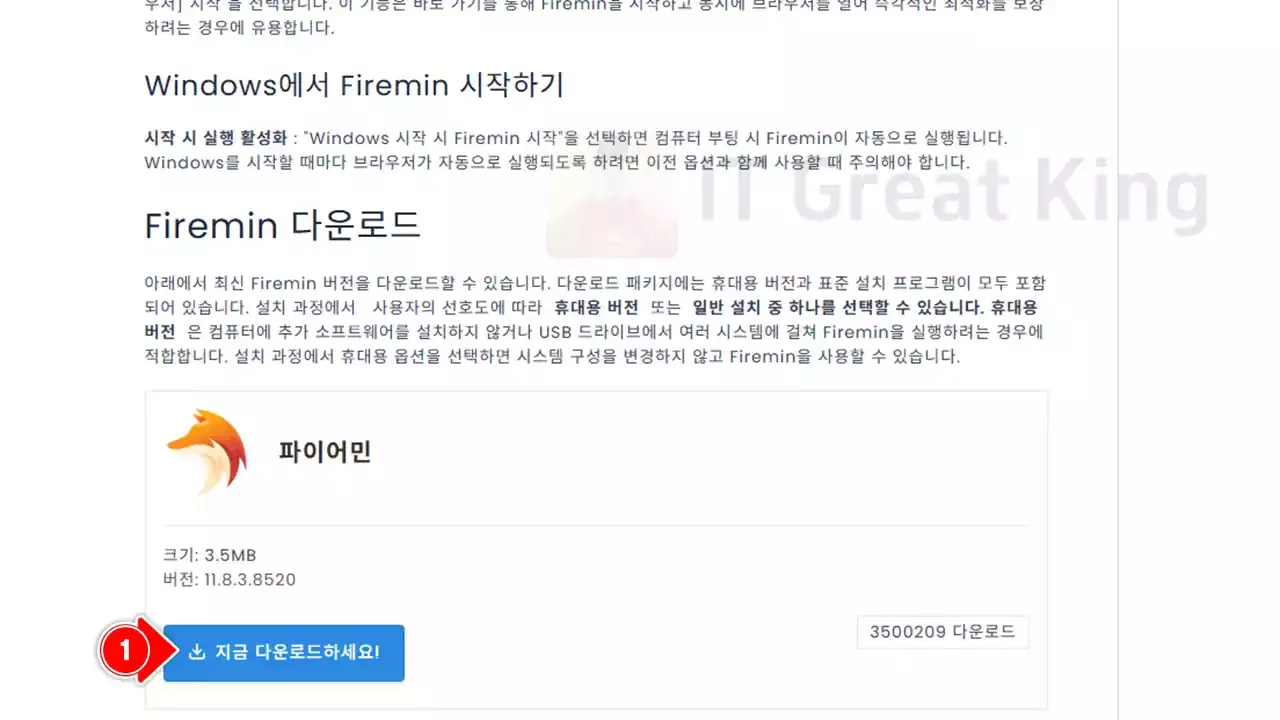















![윈도우 10 / 11에서 구글 플레이 스토어 PC 버전 설치방법 [5분컷]](https://blogger.googleusercontent.com/img/b/R29vZ2xl/AVvXsEj88eKDX7E1GWIko2yNqyvinTHd1s1DuBTOTlixyWb0mOf2oO-59BE0SHYoYJ7yQgO5yQ-XUxUoJAk_ro2Soz0M11l47dQvGO5NUaZQBYOgRwkCgPOa3EqQ2zQNSLZPWx_Y0MiB9O-SjQ3h5qzAfWozLRr7hFn7m6dsUh2YjZHe81pa7_hwd0kT-uTnMu2G/w72-h72-p-k-no-nu/%EC%9C%88%EB%8F%84%EC%9A%B0%2010,%2011%EC%97%90%EC%84%9C%20%EA%B5%AC%EA%B8%80%20%ED%94%8C%EB%A0%88%EC%9D%B4%20%EC%8A%A4%ED%86%A0%EC%96%B4%20PC%20%EB%B2%84%EC%A0%84%20%EC%84%A4%EC%B9%98%EB%B0%A9%EB%B2%95%20.webp)




0 댓글